2024-10-15 更新
5min で読める
WebM は、オーディオビジュアル ファイル形式で、HTML5 や Chromecast で広く受け入れられています。ただし、WebM は Safari、Chrome、Firefox、Opera などのすべての最新ブラウザーで動作しますが、Mac、Windows、その他のデバイスでは再生できません。現在、人々は Sony Playstation、PS5、オンライン サイトなどから WebM ファイルを入手しています。ただし、iMovie、Final Cut Pro、Premiere、DaVinci Resolve などのビデオ エディターは WebM をサポートしていません。この問題を解決するには、WebM ファイルを最も互換性のあるビデオ形式である MP4 に変更することをお勧めします。この記事では、Windows/Mac/オンラインで WebM を MP4 に無料で変換する方法について説明します。
パート 2: WEBM を MP4 に無料で変換する方法 [トップ 4 つの方法]
パート 3: WEBM を MP4 にオンラインで無料で変換する方法 [トップ 4 つの方法]
パート 4: WEBM から MP4 への変換に関する FAQ
パート 1: WEBM を MP4 に変換できますか?
インターネットストリーミング用に特別に作成されたコンテナ形式はWebMです。一方、MP4もISO/IEC標準に準拠したコンテナ形式ですが、より互換性があり普及しています。WebMはブラウザまたはインターネットでのみ使用できます。しかし、MP4はMac、Windowsなどのあらゆるデバイスで使用できます。幸いなことに、WebMをMP4ファイルに変換して、あらゆるデバイスでビデオファイルを使用できます。いくつかのアプリを使用すると、WebMをMP4に簡単に変換できます。問題を解決するには、オフラインまたはオンラインのビデオ変換ツールを試すことができます。詳細については、この記事を完全に読む必要があります。
パート 2: WEBM を MP4 に無料で変換する方法 [トップ 4 つの方法]
WebM ビデオを MP4 に変換する方法をお探しですか? ここでは、WebM を MP4 ファイルに変換する 4 つの方法を紹介します。
方法 1: Windows 10/Mac で WEBM を MP4 に変換する方法 [推奨]
簡単ビデオコンバーター究極 強力で機能豊富な機能により、WebM を MP4 に変換する最高の体験を提供します。ユーザーフレンドリーなインターフェイスにより、WebM を MP4 形式に簡単に変換できます。ビデオ ファイルを変換する前に、必要に応じてビデオを編集できます。このプログラムは、変換に役立つ 1000 以上のビデオ/オーディオ形式をサポートしています。変換する前に、このツールでビデオの品質をプレビューできます。ビデオ変換の他に、このプログラムを使用して、圧縮、編集、トリミング、MV の作成などを行うことができます。
特徴:
- WebM ビデオを MP4 や AVI、FLV、MOV、WMV、MKV などの 1000 以上の形式に変換できます。
- 品質を損なうことなく、60 倍の高速ビデオ変換速度で WebM ビデオを変換できます。
- トリミング、切り抜き、字幕の追加、効果の適用などにより、WebM ビデオ ファイルを編集、強化、カスタマイズできます。
- サポートされているフォーマットに関しては、Eassiy Video Converter Ultimate は業界をリードしています。
- ワンクリックで、複数のビデオファイルを同時にバッチ変換できます。
Windows 10/MacでWebMをMP4に変換する手順
ステップ1: 開始するには、デバイスで Eassiy Video Converter Ultimate を起動します。起動すると、変換するビデオ ファイルを選択できる次のインターフェイスが表示されます。デバイスから WebM ビデオ ファイルをドラッグ アンド ドロップするか、「+」ボタンをクリックして参照することができます。
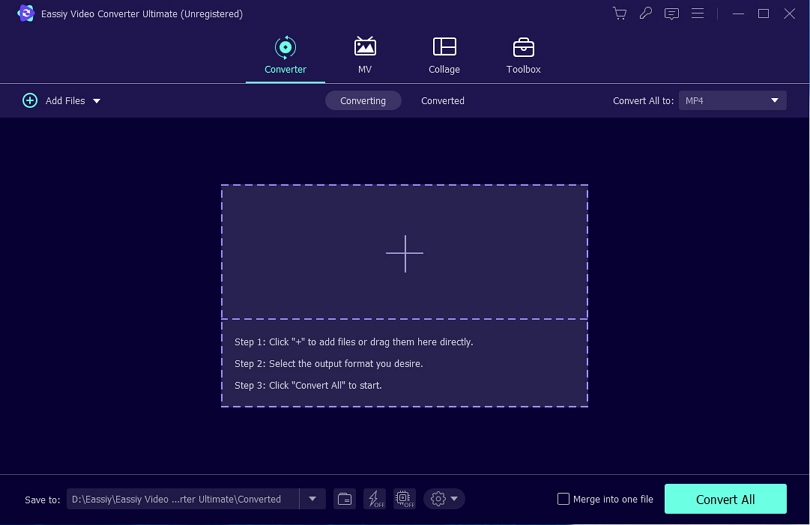
ステップ2: 「すべてを変換」タブのドロップダウン メニューをクリックし、ビデオをアップロードしたら、最終的に変換されたビデオの MP4 ビデオ形式を選択します。または、右側の形式アイコンをクリックして、必要なビデオ形式を選択します。
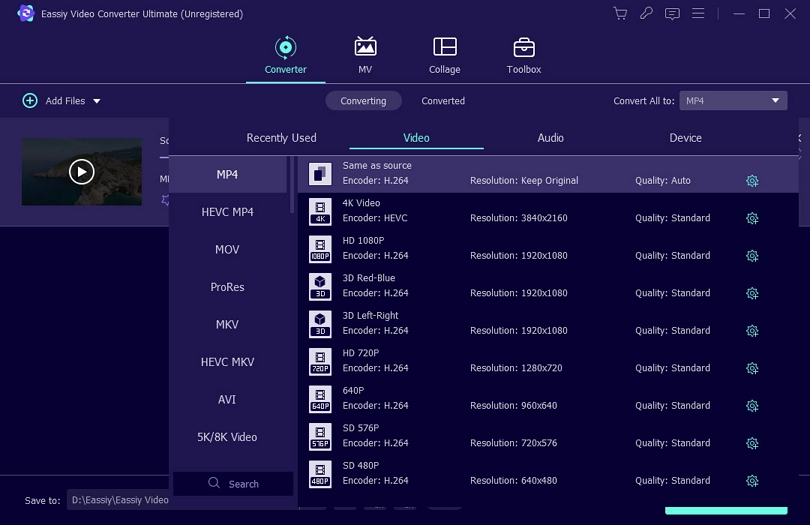
ステップ3: ビデオを変換するには、「すべて変換」ボタンをクリックしてプロセスを開始します。
必要に応じて、下部の矢印キーをタップして保存パスを編集できます。変換の進行状況バーが表示されます。完了すると、インターフェイスに「成功」と表示されます。
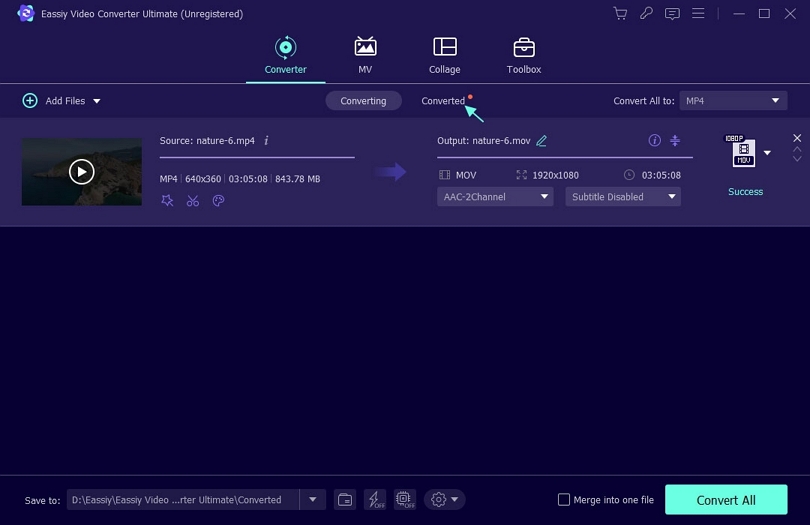
方法2: FFMPEGでWEBMをMP4に変換する
FFmpeg はオープンソースで無料のソフトウェアです。オーディオやビデオ、その他のマルチメディア ファイルをストリーミングおよび処理するために、さまざまなプログラムとライブラリで構成されています。オーディオおよびビデオ ファイルの場合、このプログラムはコマンドライン ベースの処理専用に設計されています。主要なマルチメディア ネットワークである FFmpeg は、Windows、Mac、さらには Linux でも動作します。さまざまなビルド環境、構成、およびマシン アーキテクトで動作します。ただし、ビデオ処理は集中的で時間のかかるプロセスになる可能性があります。品質を犠牲にすることなく、より高速で優れた変換を行うために、FFmpeg は最適化するための一連のプリセットとコントロールを提供します。FFmpeg を使用して WebM を MP4 に変換する手順は次のとおりです。
ステップ1: まず、変換用の FFmpeg をダウンロードする必要があります。ダウンロードしたファイルは .zip ファイルとして提供されます。FFmpeg フォルダーの bin フォルダーに移動し、ファイルを解凍した後、このフォルダーにある 3 つのファイルすべてをコピーします。
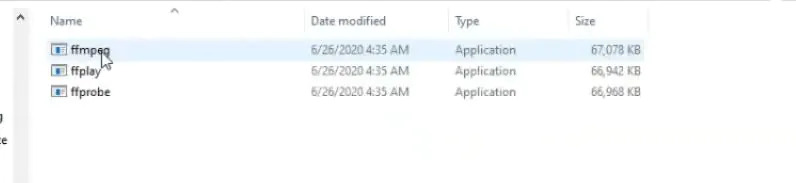
ステップ2: Windows の C ドライブに、「FFMPEG」という名前のフォルダーを作成し、コピーしたファイルをこのフォルダーに直接貼り付けることができます。
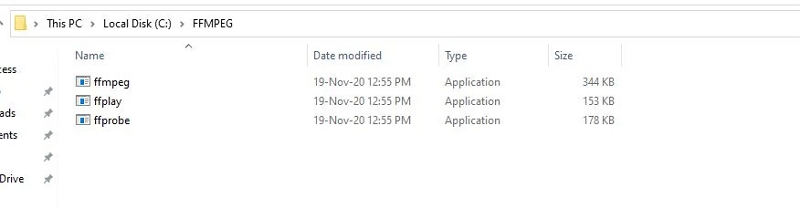
ステップ3: アドレスバーから、フォルダーのアドレスをコピーします。左下にある Windows の検索バーに移動し、検索バーに「パス」と入力します。次に、最初の検索結果をタップする必要があります。
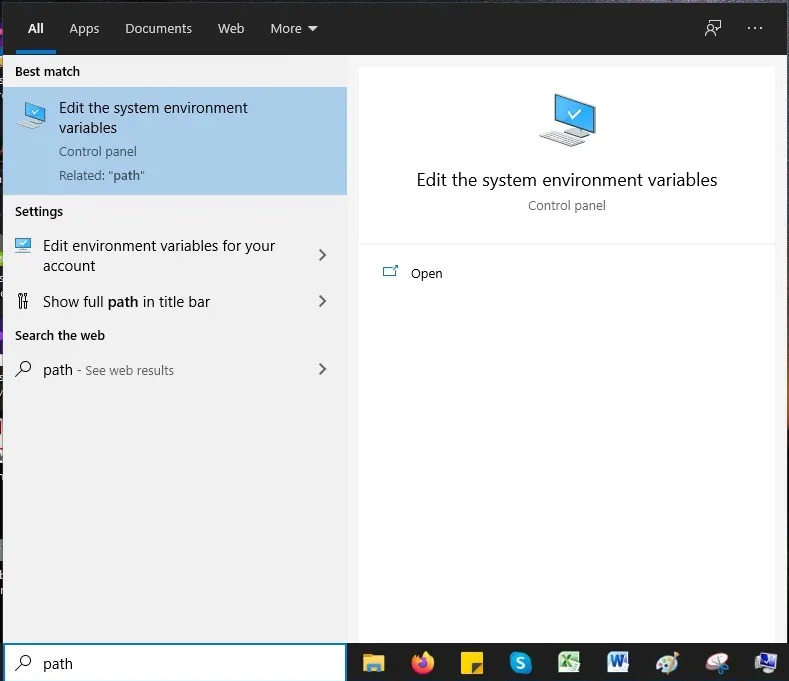
ステップ4: ここで、「詳細設定 > 環境変数」をタップする必要があります。
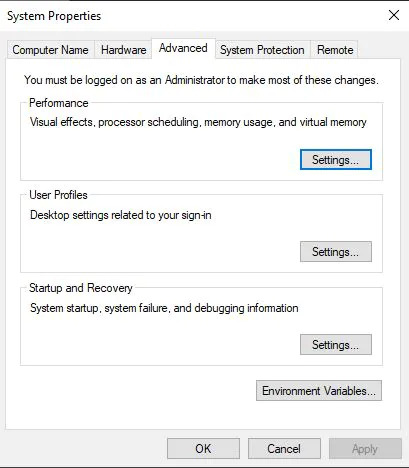
ステップ5: その後、「パス > 編集 > 新規」をタップします。
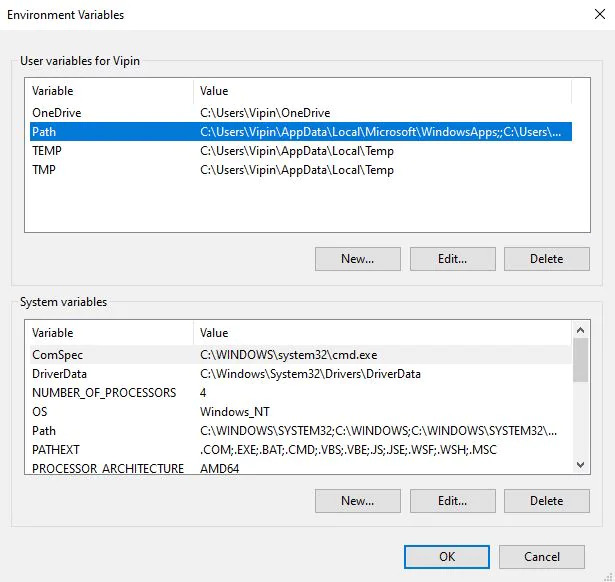
ステップ6: アドレスバーからコピーしたアドレスを貼り付けて、「OK」ボタンをタップします。次に、「OK」ボタンを 2 回クリックして、すべてのポップアップ ボックスの外に出ます。
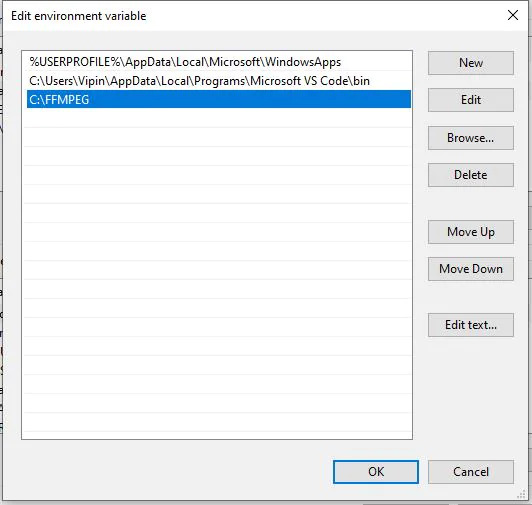
ステップ7: 次に、新しいフォルダーを作成して、WebM bat ファイルと WebM ファイルを変換したいフォルダーと同じフォルダーに保存します。
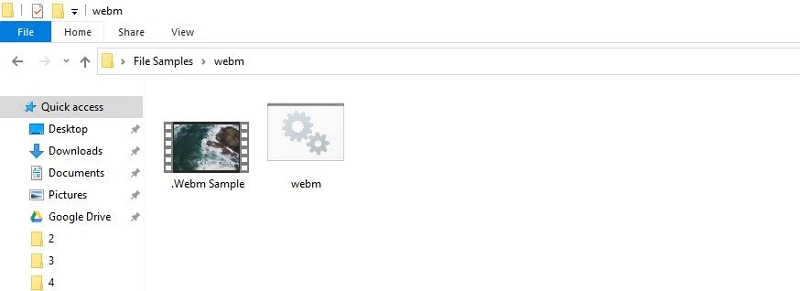
ステップ8: ここでは、「Output」という名前のフォルダーを 1 つ作成する必要があります。
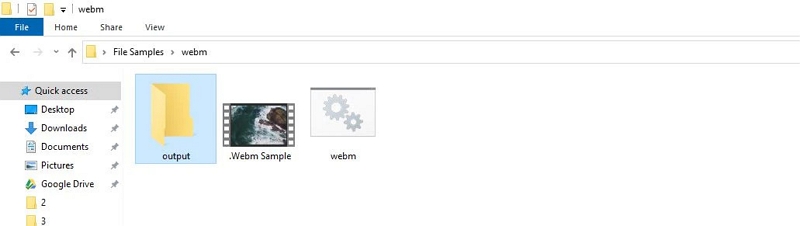
ステップ9: フォルダー内で、アドレスバーをクリックし、「CMD」と入力して Enter キーを押します。cmd コマンド プロンプトが開きます。ここで「WebM.bat」と入力して Enter キーを押します。FFmpeg が WebM ファイルを MP4 形式に変換し始めます。
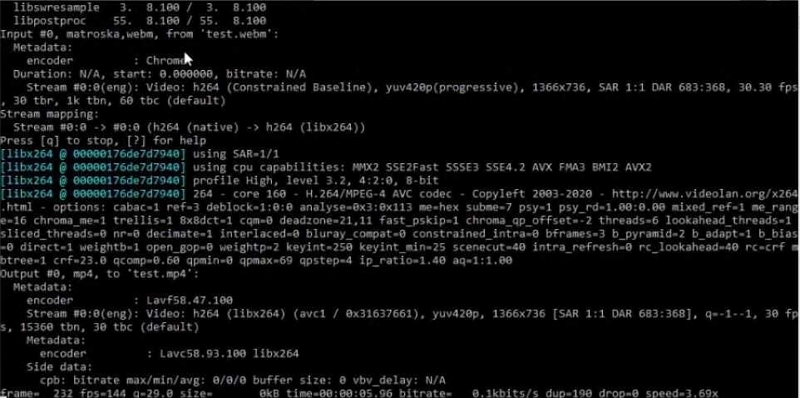
ステップ10: WebM から MP4 形式に変換した後、ファイルは以前に作成した「出力」フォルダーに保存されます。
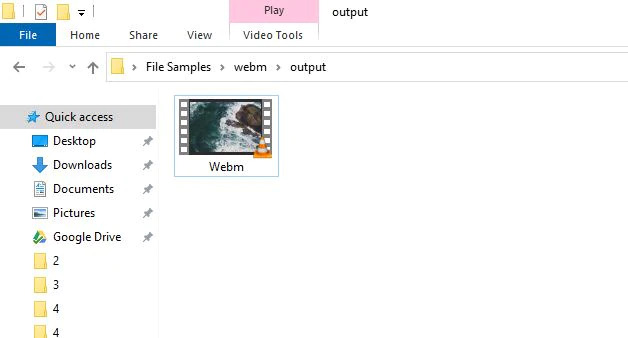
方法3: MovaviでWEBMファイルをMP4に変換する
ダウンロードして使用するには、Movavi Video Converter が WebM から MP4 への優れたコンバーターです。これまで一度も使用したことがない場合でも、このプログラムを使用すると、WebM ファイルをすぐに MP4 に変換できます。このツールは、HD を含め、他の数十の形式もサポートしています。形式を変更する前に、WebM ファイルを編集することもできます。Movavi で WebM ファイルを MP4 に変換するには、以下の手順に従ってください。
ステップ1: デバイスに Movavi Video Converter をダウンロードしてインストールします。ダウンロードしたファイルを実行した後、画面の指示に従ってください。
ステップ2: プログラムインターフェースから、「メディアを追加」ボタンをクリックします。「ビデオを追加」を選択した後、MP4 に変換する WebM ファイルを追加します。
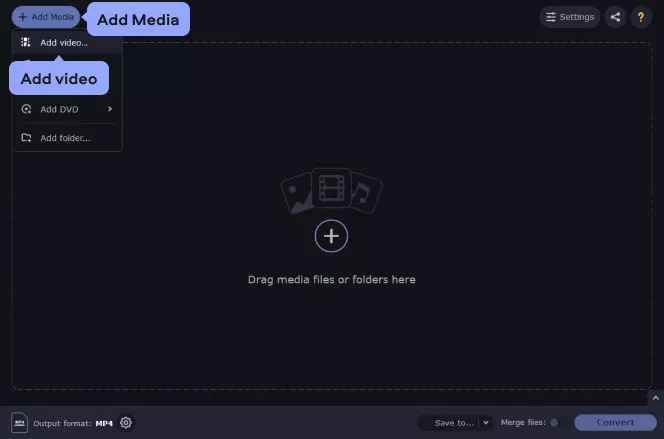
ステップ3: プログラムウィンドウの下部にある「ビデオ」タブを展開した後、「MP4」をクリックします。MP4ビデオのプリセットのリストが表示され、最適なものを選択できます。「デバイス」タブを開き、デバイス用のプリセットを選択して、ファイルがモバイルデバイスと互換性があることを確認します。
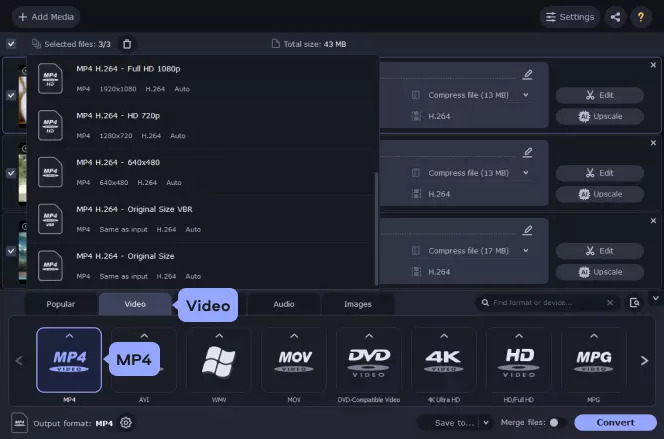
ステップ4: 「保存先」ボタンをクリックした後、出力ファイルのディレクトリを選択します。デフォルトのフォルダを使用するか、別のフォルダを選択します。ファイルを MP4 に転送するには、「変換」をクリックします。
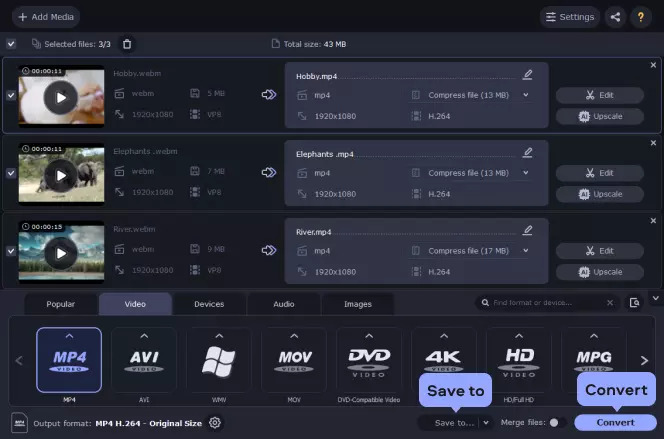
方法 4: VLC メディア プレーヤーで WEBM ファイルを MP4 に変換する方法
VLC は、WebM プレーヤーとしても使用できる無料のメディア プレーヤーです。このツールは、WebM ファイルを MP4 に変換するのに役立ちますが、画像は変換できません。VLC はオープン ソース ソフトウェアで実行されるため、使い始めるのが少し難しい場合があります。VLC メディア プレーヤーで WebM ファイルを MP4 に変換する手順は次のとおりです。
ステップ1: まだダウンロードしていない場合は、まず VLC Media Player をダウンロードする必要があります。VLC の公式 Web サイトにアクセスすると、ダウンロードできます。オペレーティング システムに適したバージョンを選択するには、オレンジ色の [VLC をダウンロード] ボタンの横にある下矢印をタップします。ダウンロードとインストールの手順に従うと、セットアップが完了します。VLC Media Player を開いたら、手順 2 に進みます。
ステップ2: VLC メディア プレーヤーの左上隅にある [メディア] タブをクリックするか、メニューを直接開くには、ホットキー コード [CTRL + R] を使用します。[メディア] メニューから [変換/保存] を選択します。これにより、新しい [メディアを開く] ウィンドウが開きます。
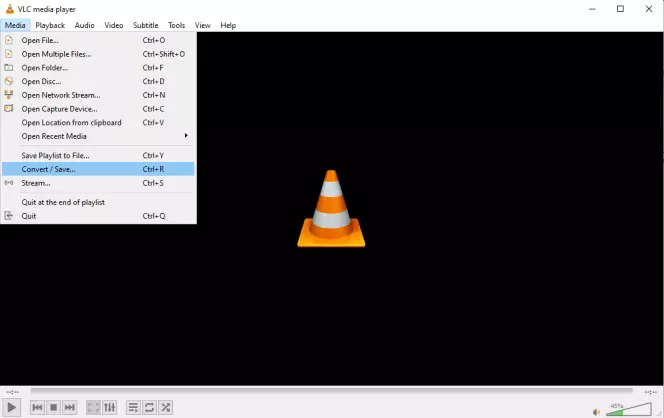
ステップ3: 「メディアを開く」ウィンドウの右側に「追加」ボタンがあります。「追加」ボタンをクリックして、VLC を使用して WebM を MP4 に変換するファイルを参照します。「開く」をタップします。
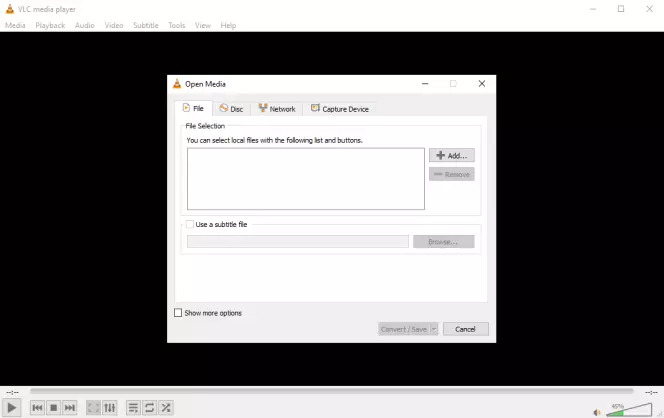
ステップ4: 「メディアを開く」ウィンドウの下部に「変換/保存」ボタンが表示されます。VLC を使用して WebM を MP4 に変換するには、これをクリックしてプロセスを開始します。
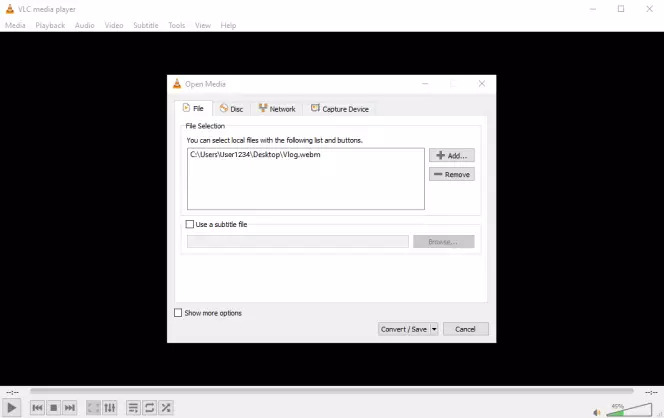
ステップ5: ウィンドウの中央にある「プロファイラー」セクションの横にあるドロップダウン メニューをクリックして、「ビデオ – H.264 + MP3 (MP4)」を選択します。
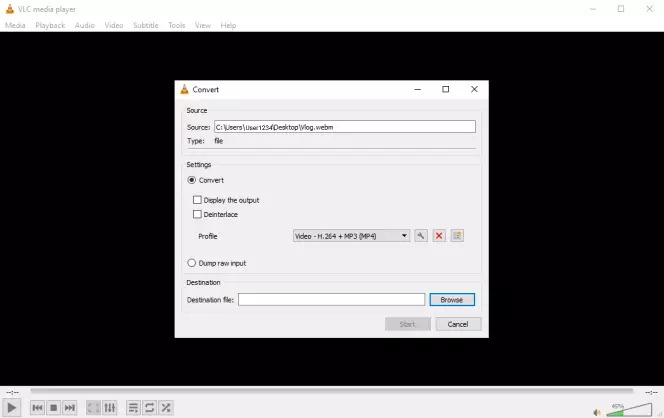
ステップ6: 「参照」ボタンを押して、新しく変換した MP4 ファイルのファイル名とコンピューター上の保存先を入力します。その後、「保存」ボタンをクリックする必要があります。
ステップ7: 「開始」ボタンをクリックすると、変換プロセスが開始されます。変換が完了すると、新しい MP4 ファイルが保存され、コンピューターで再生できるようになりますが、これには数分かかる場合があります。
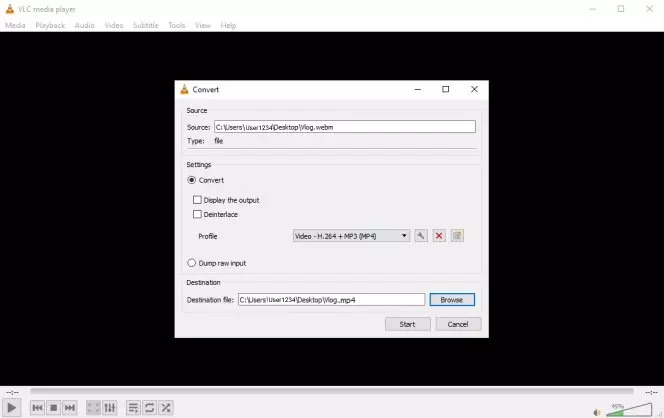
パート 3: WEBM を MP4 にオンラインで無料で変換する方法 [トップ 4 つの方法]
コンピューターに WebM から MP4 へのコンバーターが内蔵されていない場合や、高品質の MP4 ビデオが不要な場合は、Web ベースのコンバーターを使用できます。以下では、WebM を MP4 にオンラインで無料で変換する 4 つの方法を紹介します。
方法 1: CloudConvert を使って WEBM を MP4 にオンラインで変換する方法
CloudConvert は、WebM を MP4、FLV、MKV、AVI、MPG、M2TS、WMV、WEBM、GIF などの出力形式に変換することをサポートするオンライン コンバーターです。ただし、WebM をオンラインで一括して MP4 に変換することはできず、アップロードできるファイル サイズは最大 200 MB です。変換が完了したら、MP4 ビデオをダウンロードするか、ファイルをオンライン ストレージ サービスに保存できます。CloudConvert を使用して WebM をオンラインで MP4 に変換するには、以下の手順に従ってください。
ステップ1: まず、CloudConvert の公式 Web サイトにアクセスします。
ステップ2: 「ファイルを選択」をクリックして、Mac または Windows から WebM ファイルを開きます。
ステップ3: ターゲットフォーマットとして「MP4」を選択する必要があります。
ステップ4: ビデオのサイズ、ビットレート、フレームレートなどを手動で変更できます。
ステップ5: 次に、「今すぐ変換」ボタンをクリックする必要があります。
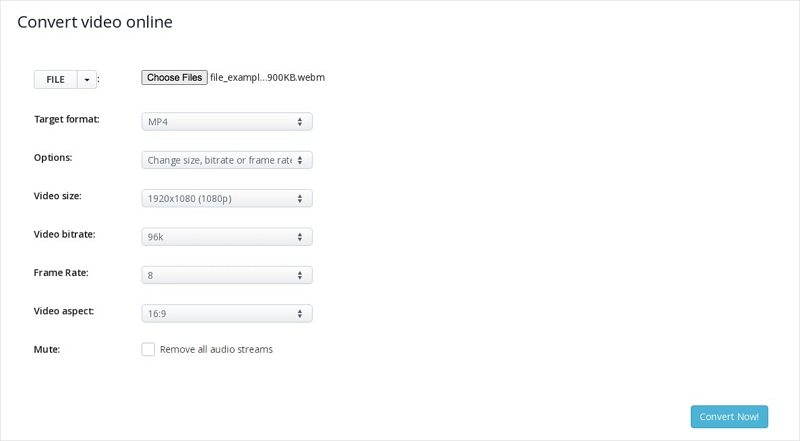
方法 2: FreeConvert を使用して .WEBM を MP4 に変換する
FreeConvert は、WebM ファイルを MP4 形式に変換する簡単なプロセスを提供する、評価の高いオンライン ビデオ コンバーターです。このオンライン ツールはバッチ変換もサポートしています。ただし、このツールで変換できるのはビデオのみです。また、このツールでは 200 MB の制限までのクリップをアップロードすることはできません。FreeConvert を使用して .webm を MP4 に変換する手順は次のとおりです。
ステップ1: ブラウザでFreeConvertの公式ウェブサイトを開きます。
ステップ2: WebM ファイルを選択するには、「ファイルを選択」ボタンをクリックします。
ステップ3: 「MP4 に変換」ボタンをクリックして変換を開始します。
ステップ4: ステータスが「完了」に変わったら、「ダウンロード」ボタンをタップします。
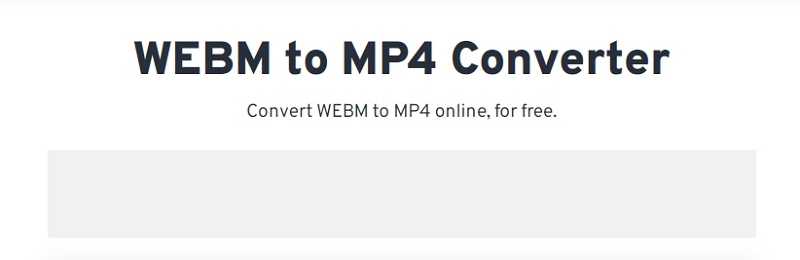
方法 3: WEBM ファイルを MP4 に変換する方法 (Zamzar による)
ソフトウェアをダウンロードしなくても、Zamzar を使用すると、インターネット経由で WebM を MP4 に変換できます。また、このツールは、WebM を MKV、FLV、OGG、FLAC、WAV、GIF、WMV などの他のさまざまな形式に変換するのに役立ちます。ただし、安定したインターネット接続環境がなければ、オンラインでの迅速な変換を楽しむことはできません。繰り返しますが、無料でアップロードできるのは 50 MB のファイルのみです。Zamzar で WebM ファイルを MP4 に変換するには、手順に従ってください。
ステップ1: まず、Zamzar の Web サイトにアクセスします。
ステップ2: ローカル WebM をオンライン WebM コンバーターにアップロードする必要があります。
ステップ3: 出力形式として MP4 を選択します。
ステップ4: 「今すぐ変換」ボタンを押すと、WebM ビデオ ファイルが MP4 形式に変換されます。
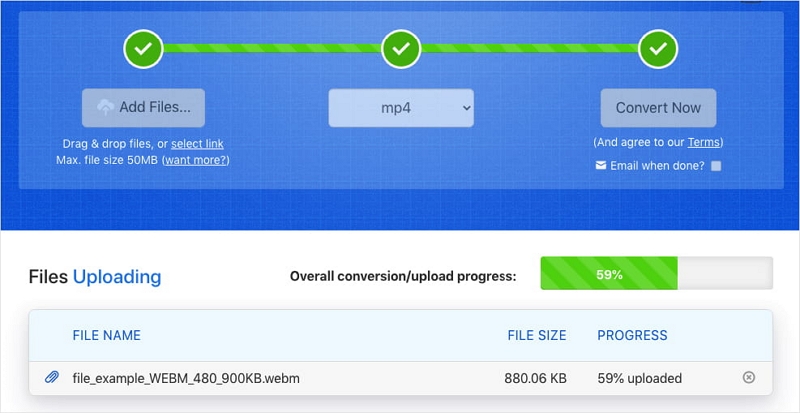
方法4:ConvertioでWEBMファイルをMP4に変換する方法
最高のオンライン WebM から MP4 へのコンバーターのリストにあるもう 1 つの強力なツールは Convertio です。このオンライン ツールは、最大 100 MB のビデオのアップロードをサポートしています。Convertio で WebM ファイルを MP4 に変換する手順は次のとおりです。
ステップ1: まずブラウザでConvertioのWebサイトを開きます。
ステップ2: 「ファイルを選択」をクリックし、対象のWebMファイルをアップロードします。
ステップ3: アップロードが完了したら、出力形式 MP4 を選択します。必要に応じて設定を微調整するには、歯車のアイコンをクリックします。
ステップ4: 赤い「変換」ボタンをタップします。変換プロセスが完了するまでしばらくお待ちください。変換されたファイルを保存するには、「ダウンロード」ボタンをタップします。
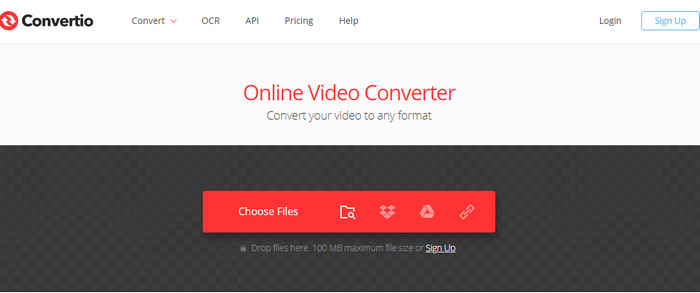
パート4: WEBMからMP4への変換に関するFAQ
1. Adobe を使用して Mac と Windows で WebM を MP4 に変換できますか?
WebM 形式に加えて、Adobe Media Encoder は 3GP、HEVC、MOV、AAF、ASF などのさまざまなビデオ形式をサポートしています。Adobe で WebM 形式をインポートするには、WebM 用の Premiere プラグインをインストールする必要があります。
2. 品質を損なわずに WebM を MP4 に変換するにはどうすればよいですか?
ビデオを変換する際に、品質が低下するのはごく普通のことです。しかし、Eassiy Video Converter Ultimate を使用すると、品質の低下に悩まされることなく、WebM ファイルを MP4 に簡単に変換できます。
結論
多くの映画や音楽愛好家にとって、ビデオの圧縮と変換は不可欠な要素となっています。WebM ビデオをすべてのデバイスで楽しむには、MP4 に変換する必要があります。この記事では、Windows/Mac/オンラインで WebM を MP4 に無料で変換する方法について説明しました。提供されている方法の中で、Eassiy Video Converter Ultimate を使用することを強くお勧めします。このツールを使用すると、元の品質を失うことなく WebM ファイルを MP4 形式に変換できます。他の上記のツールとは異なり、変換する前にビデオを編集してビデオの品質をプレビューできます。







